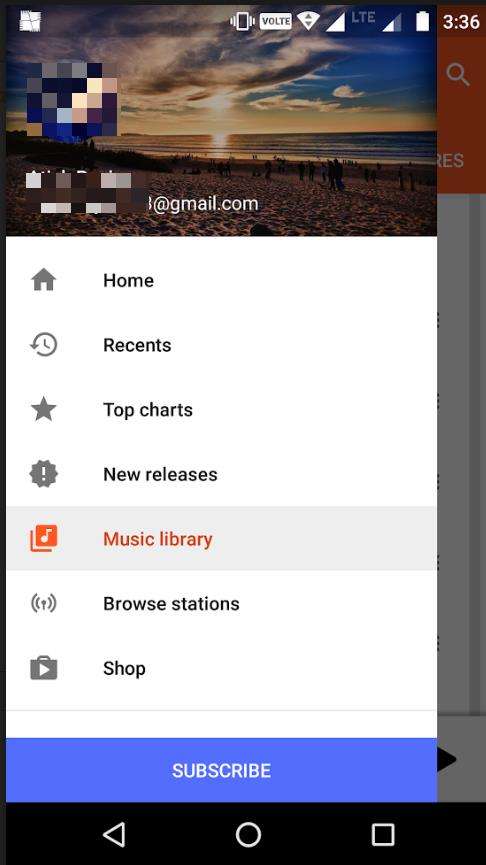FLV Player: FLV-tiedostojen toistaminen Macissa ja Windowsissa
"Olen ladannut FLV-videoita YouTubesta. Jopa Windows Media Playerin ei voi käsitellä niitä. FLV-tiedostojen toistaminen Windows 7: ssä? "
FLV on suosittu videomuoto, joka voi olla helppositä kutsutaan vakiomuodoksi online-videoiden suoratoistoon ja löytyy sellaisista tunnetuista videonjako-sivustoista, kuten YouTube, Vevo, Metacafe ja paljon muuta. Flash-video on nähtävissä useimmissa selaimissa. Jos kuitenkin latasit FLV-videon YouTuben kaltaiselta verkkosivustolta, saat turhautuneita, koska monet mediasoittimet eivät pysty käsittelemään sitä. Näin sinun täytyy korjata FLV-toisto-ongelma.
Onneksi tässä artikkelissa esitellään kaksi menetelmää FLV-tiedoston toistamiseksi: pelata FLV: tä alkuun FLV-soitin Macille/ Windows tai muuntaa FLV: n sujuvaksi toistamiseksi Video Converter for Mac / Windows -käyttöjärjestelmässä.
Tapa 1: Pelaa FLV-tiedostoja, joissa on FLV-soittimet Macissa / Windowsissa
Lataa VLC Media Player Macille ja Windowsille
Mitä tulee Windows-käyttäjään, Windows Media Play voi todennäköisesti toistaa FLV-tiedostoja, joten sinun täytyy ladata ja asentaa uusi FLV Player for Windows - VLC Media Player. Se tukee laajaa valikoimaa videoformaatteja, kuten FLV, WMV, MOV, M4K, MKV, AVI, MTS, M2TS, VOB ja paljon muuta. Näin voit toistaa FLV-tiedostoja vapaasti Windowsissa.
VLC Media Player sisältää myös Mac-version. Mac-käyttäjät voivat myös kohdata saman ongelman, jos QuickTimeä käytetään niiden avulla FLV-soitin Mac koska QuickTime ei tue FLV-muotoa. Jos sinulla on ongelmia FLV-tiedostojen toistamisessa Mac- tai Windows-tietokoneessa, käänny VLC: n puoleen, jos haluat apua tai muuntaa FLV: n yhteensopivaksi QuickTime- tai Windows Media Player -muodoksi menetelmässä 2.
Tapa 2: Muunna FLV-tiedostot toistoiksi Macissa / Windowsissa
Jos et halua vaihtaa mediasoittimenpelata FLV-videoita Macissa / Windowsissa, voit käyttää omaa soittimesi toistamaan FLV-tiedostoa kerran, kun olet muuntanut FLV-tiedostot soittimesi yhteensopivaan muotoon. Niinpä tarvitset FLV-muunninohjelmiston kaikkien FLV-yhteensopivuusongelmien ratkaisemiseksi.
Tässä suositellaan parhaita FLV-muunninohjelmia, joiden avulla voit muuntaa FLV-tiedostoja mihin tahansa toistettavaan videoformaattiin: Video Converter for Mac ja Video Converter for Windows.
Suorita FLV-videon muuntaminen Mac-tietokoneella Video Converter for Mac -ohjelmalla. Windows-käyttäjille, klikkaa tästä oppiaksesi, miten FLV muunnetaan Windows 8.1 / 8 / Vista / XP: ssä.
- Vaihe 1. Lisää FLV-tiedosto sovellukseen klikkaamalla "Lisää" tai vedä FLV-tiedostoja suoraan käyttöliittymään.
Vaihe 2. Valitse videomuoto, joka on yhteensopiva mediasoittimesi kanssa, kuten MP4, FLV, WMV, MOV, AVI, MP3, MPEG jne. Tässä on valittava MOV.
Huomautus: Täällä voit esikatsella FLV-tiedostoasi klikkaamalla "silmä" -kuvaketta.- Vaihe 3. Määritä tulostuskansio ja aloita muuntaminen painamalla "Muunna".

Tähän mennessä voit toistaa FLV-tiedostojasi Macissa ja Windowsissa vapaasti. Valitse vain tyytyväinen menetelmä.